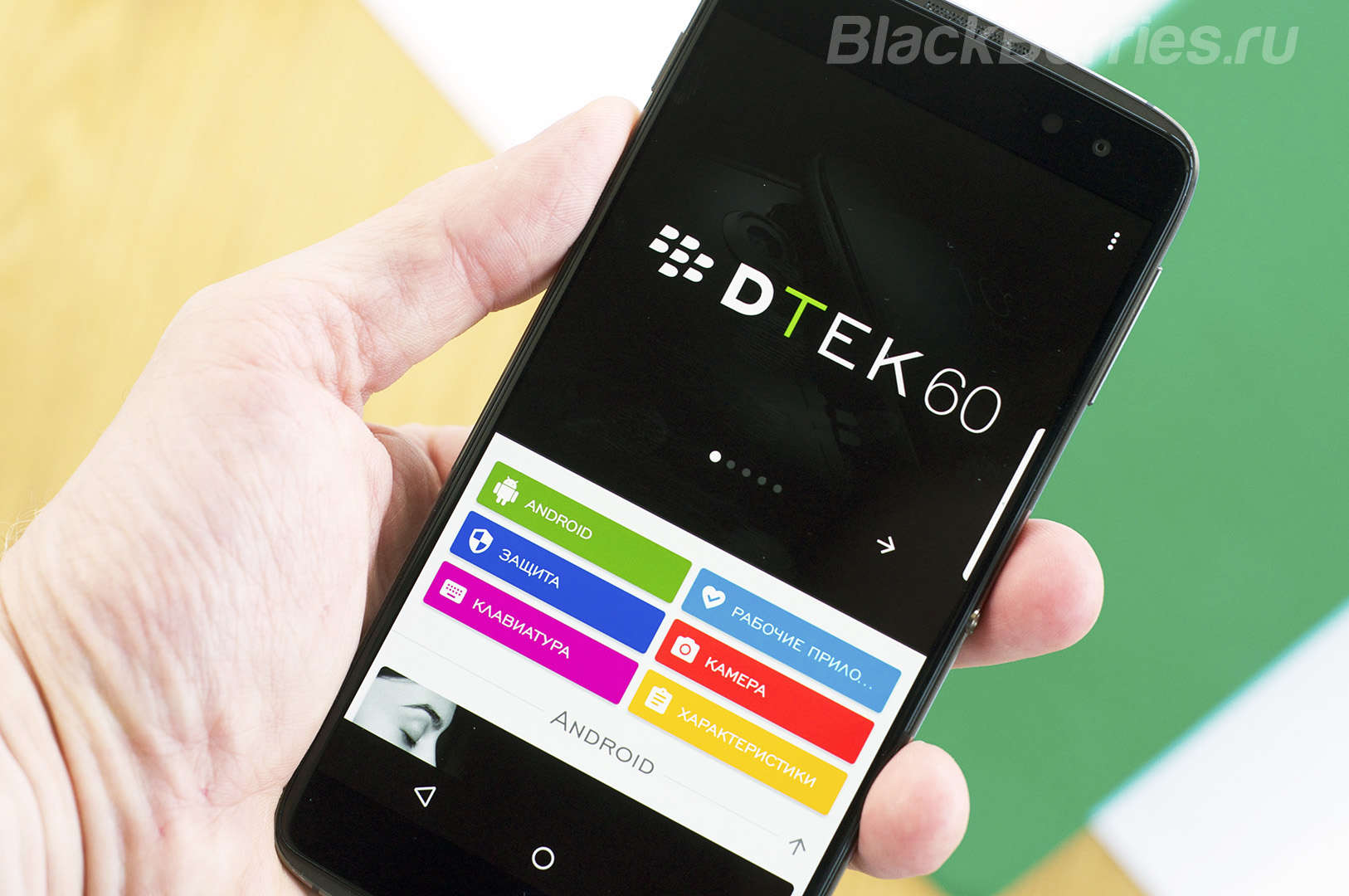
В прошедшем месяце, компания BlackBerry выпустила свой третий смартфон на базе Android — новый флагман — BlackBerry DTEK60. В этой статье мы расскажем вам все, что вам потребуется знать, что бы ваше устройство служило вам как можно дольше от одного заряда аккумулятора!
Главное о зарядке батареи
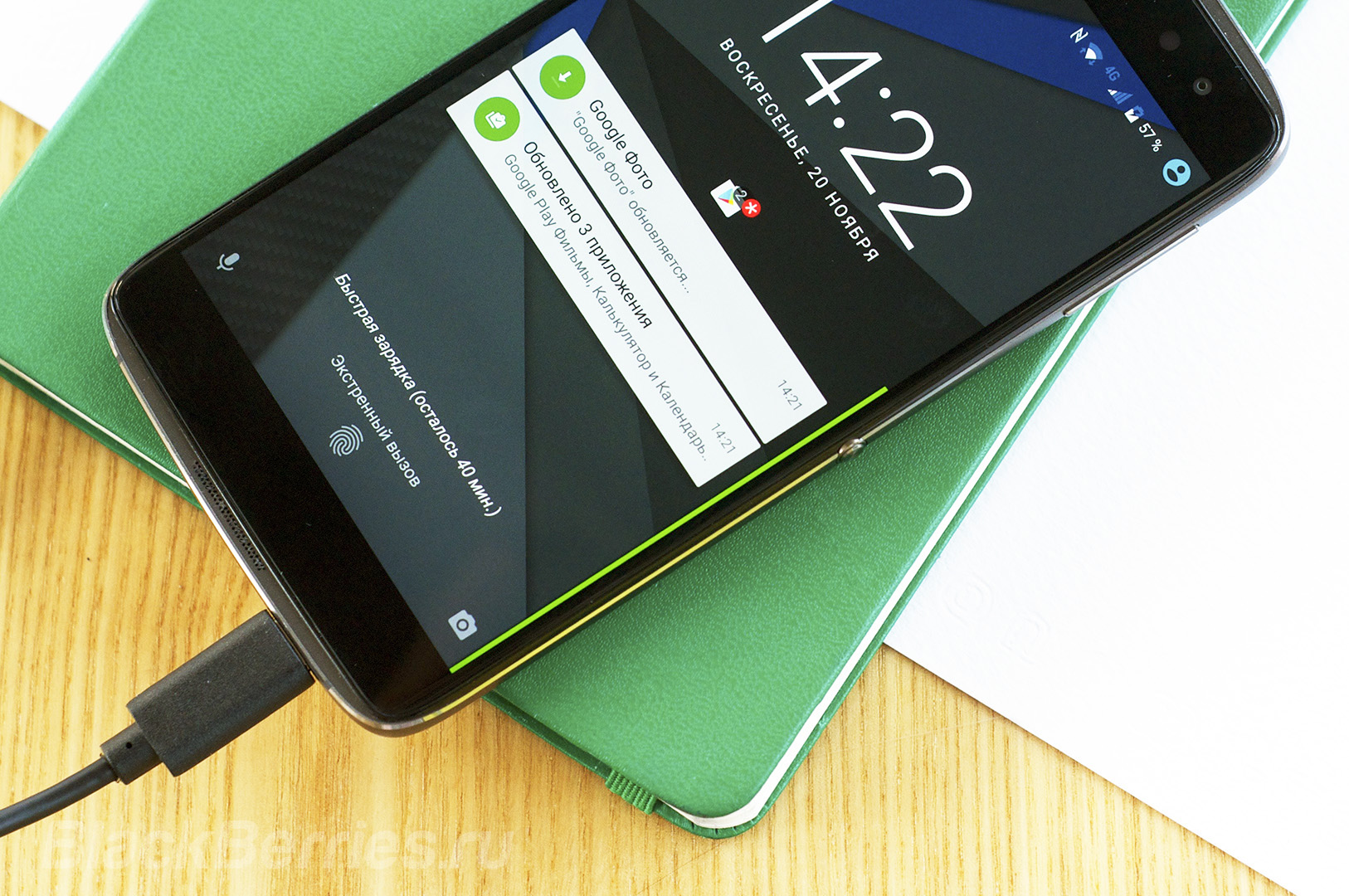
Когда пришло время зарядки устройства вот несколько вещей, которые вы должны знать:
Используйте зарядное устройство, идущее в комплекте со смартфоном
В то время как вы можете использовать зарядное устройство стороннего производителя или от предыдущих смартфонов BlackBerry, оно может не обеспечивать достаточную мощность, таким образом ваш смартфон будет заряжаться медленнее, чем ожидалось. Для обеспечения своевременной зарядки мы рекомендуем использовать зарядное устройство, которое входит в комплект поставки, или зарядное устройство, которое обеспечивает на выходе как минимум 1.3A.
Важно добавить, что PRIV и DTEK50 поддерживают технологию быстрой зарядки Quick Charge 2.0, а DTEK60 — Quick Charge 3.0, что означает, что вы сможете зарядить ваш смартфон еще быстрее, если вы купите зарядное устройство, которое поддерживает эту функцию.
Продолжительность и частота зарядки
При зарядке устройства, продолжительность времени в течение которого ваш смартфон подключен к зарядному устройству — не имеет значения. Вы можете заряжать ваше устройство в течение 2-х минут или 2-х часов. Ваш смартфон также автоматически отключит зарядное устройство, когда уровень заряда достигнет 100%, поэтому вам не придется беспокоиться о повреждении батареи, даже если смартфон остается на зарядном устройстве в течение 2-х дней.
И, наконец, вам не нужно «тренировать» вашу батарею, время от времени полностью разряжая и заряжая смартфон. Проще говоря, просто заряжайте его, когда это необходимо и столько времени, сколько вы хотите.
Нагрев смартфона
Когда ваш смартфон нагревается, вы можете увидеть, что он разряжается быстрее, чем обычно. Некоторые виды деятельности, могут привести к более интенсивной разрядке и нагреву устройства, как GPS навигация, использование под прямыми солнечными лучами или при записи длительных 4K видео.
Вы также можете увидеть быстрый разряд батареи при использовании приложений и игр, которые интенсивно нагружают центральный или графический процессор. Хотя это может быть неприятно, важно понимать, что игра с графикой консольного класса будет больше расходовать заряд батареи, чем, например, отправка электронной почты.
Я хотел бы добавить, что следует ожидать, что ваш смартфон будет немного нагреваться во время зарядки, особенно, при использовании зарядных устройств, поддерживающих технологию быстрой зарядки Quick Charge.
Оптимизация времени работы смартфона от аккумулятора
Проверьте параметры обновления ваших учетных записей и приложений
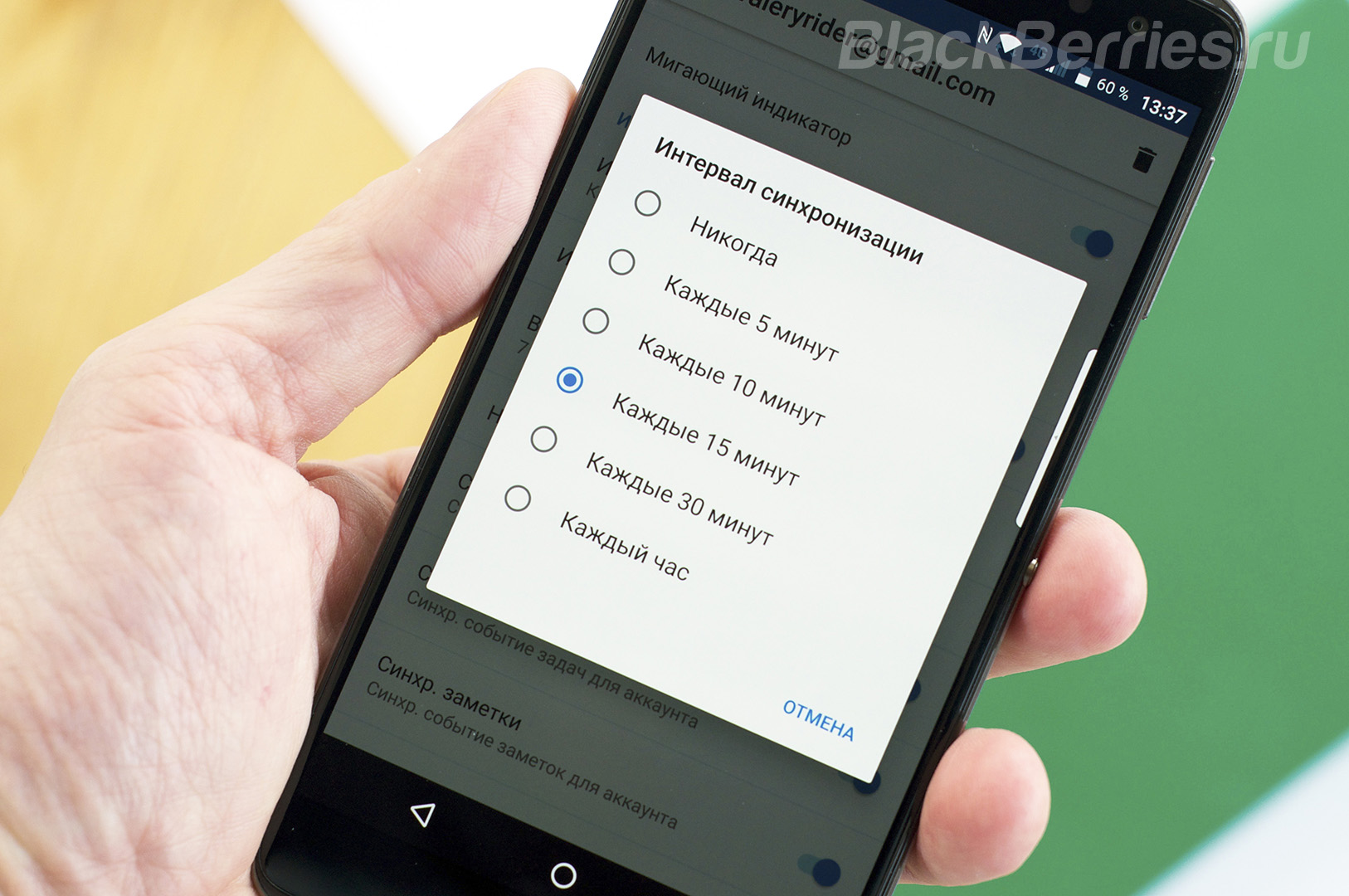
При добавлении нового аккаунта на смартфон, можно легко выбрать параметры по умолчанию, но нужно иметь в виду, какие функции поддерживают ваши учетные записи и какие установки по умолчанию используют.
Например, у меня есть шесть учетных записей электронной почты и каждая учетная запись предлагает синхронизацию моих контактов и календаря в дополнение к отправке и получению электронной почты. Так как я использую контакты и календарь только одного аккаунта, оставлять включенной синхронизацию контактов и календаря на других пяти учетных записях — не стоит, поскольку это значительно уменьшит время автономной работы смартфона.
Чтобы просмотреть настройки учетной записи, откройте BlackBerry Hub, нажмите ![]() в верхнем левом углу, затем Настройки. В настройках, нажмите на каждую учетную запись и проверьте параметры синхронизации.
в верхнем левом углу, затем Настройки. В настройках, нажмите на каждую учетную запись и проверьте параметры синхронизации.
Следует также просмотреть настройки любых приложений, которые вы устанавливаете, чтобы лучше понять, как часто они синхронизируют данных. Например, ваше любимое приложение для чтения новостей может проверять наличие обновлений каждый час, тогда вам стоит выбрать более продолжительный период времени, например, 4 часа, или загружать обновления только когда приложение открыто, отключив передачу данных в фоновом режиме.
Потратьте некоторое время, чтобы проверить настройки ваших приложений и игр, и вы заметите значительную разницу во времени работы вашего устройства.
Проверьте настройки дисплея
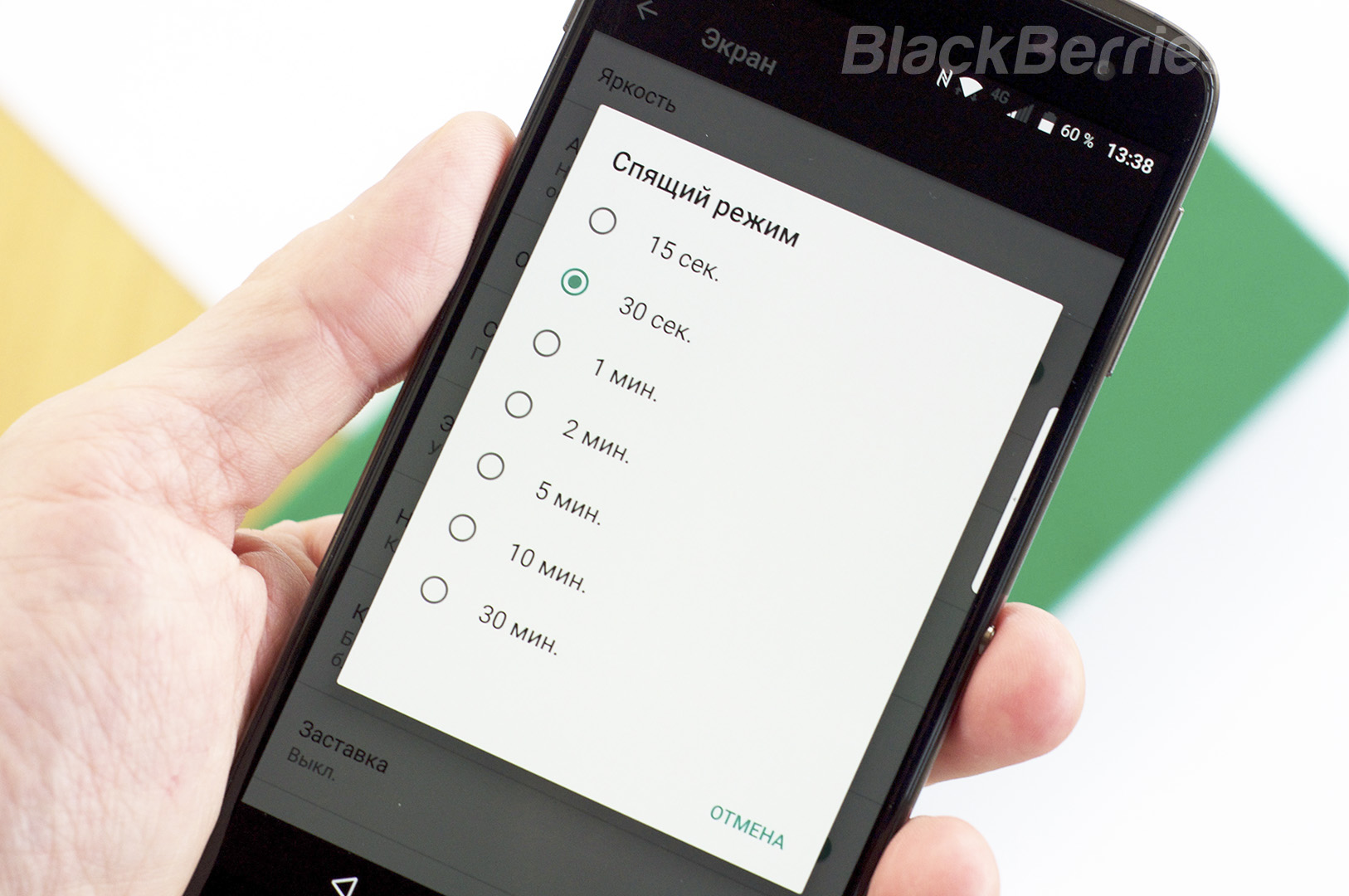
В настройках устройства, стоит проверить настройки дисплея и клавиатуры, поскольку некоторые параметры могут привести к увеличению срока работы от батареи.
Настройки дисплея (Яркость, Спящий режим, Экран при разблокировке, Активация в вертикальном положении)
Нажмите ![]() Настройки, а затем Экран
Настройки, а затем Экран
Убедитесь, что включена Адаптивная регулировка
Уменьшите Яркость (по желанию)
Нажмите Спящий режим и выберите 15 или 30 секунд для обеспечения максимального срока работы от батареи
Выключите Экран при разблокировке (опционально)
Если эта функция включена, ваш экран будет активироваться каждый раз, когда вы получаете новое уведомление
Выключите Активация в вертикальном положении (по желанию)
Совет: Избегайте использования анимированных обоев, поскольку они будут использовать больше заряда батареи, чем стандартные обои.
Настройка звука и вибрации клавиатуры
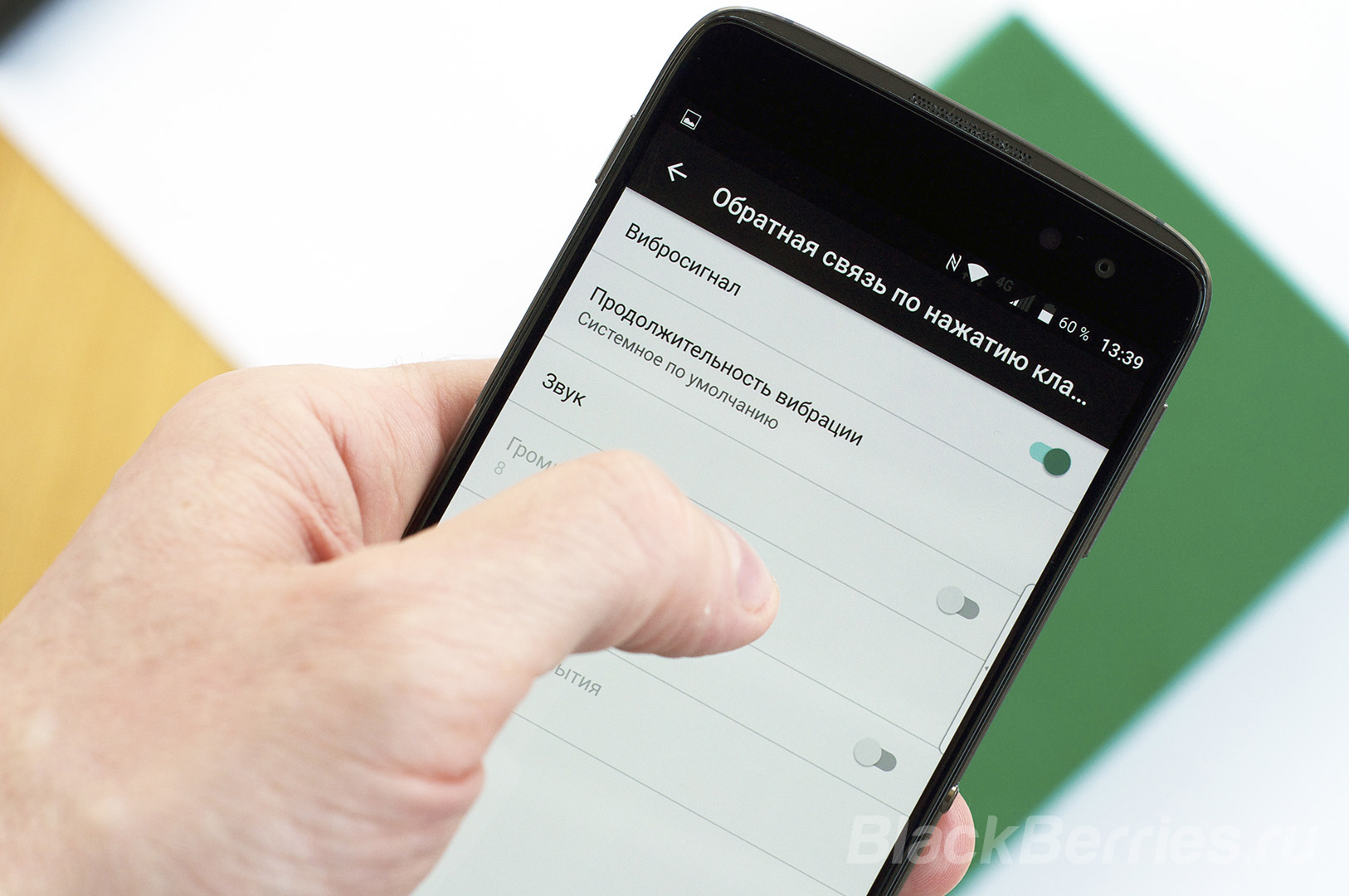
По умолчанию, клавиатура будет вибрировать и издавать звук, когда вы набираете текст. Рассмотрите возможность отключения обратной связи, чтобы увеличить срок службы устройства от батареи.
Нажмите ![]() Настройки, а затем Язык и ввод
Настройки, а затем Язык и ввод
Нажмите Настройки клавиатуры BlackBerry, затем Обратная связь по нажатию клавиш
Включите, или выключите Вибросигнал и Звук
Режим энергосбережения

Что такое Режим энергосбережения?
Эта функция снижает производительность вашего устройства и ограничивает такие возможности, как вибросигнал, сервисы определения местоположения и передачу данных. В результате, ваша электронная почта и другие приложения, которым требуется синхронизация, могут не обновляться, когда включен режим энергосбережения, если они не открыты. Вы можете сразу увидеть, когда включен режим энергосбережения, поскольку он меняет цвет строки состояния устройства на красный вместо нормального цвета.
Вы можете включить режим энергосбережения как автоматически, так и вручную.
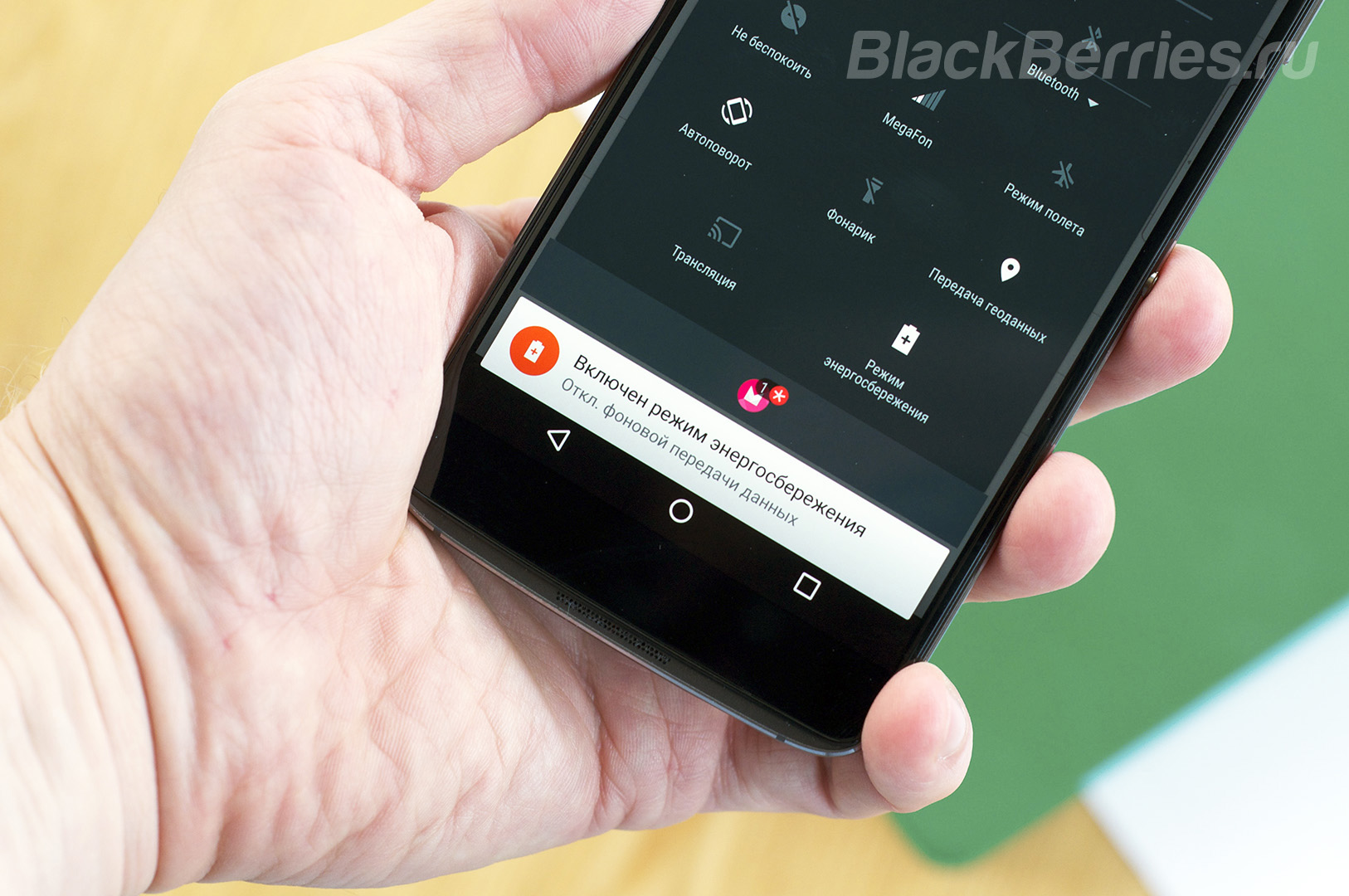
При необходимости, для включения режима энергосбережения, проведите вниз от верхней части дисплея, используя два пальца и нажмите на Режим энергосбережения. Чтобы отключить режим энергосбережения, повторите эти шаги в обратном порядке, или подключите зарядное устройство.
Вы также можете настроить устройство для включения режима энергосбережения автоматически, когда у вас осталось 5% или 15% заряда аккумулятора, используя указанные ниже действия:
Используя два пальца проведите вниз от верхней части дисплея
Нажмите ![]() Настройки, а затем Батарея
Настройки, а затем Батарея
Нажмите значок ![]() , в верхнем правом углу
, в верхнем правом углу
Нажмите Режим энергосбережения
В меню Включать автоматически, выберите Никогда (настройка по умолчанию), При уровне заряда 5%, или При уровне заряда 15%
Дополнительные советы
Помните о настройках беспроводных подключений
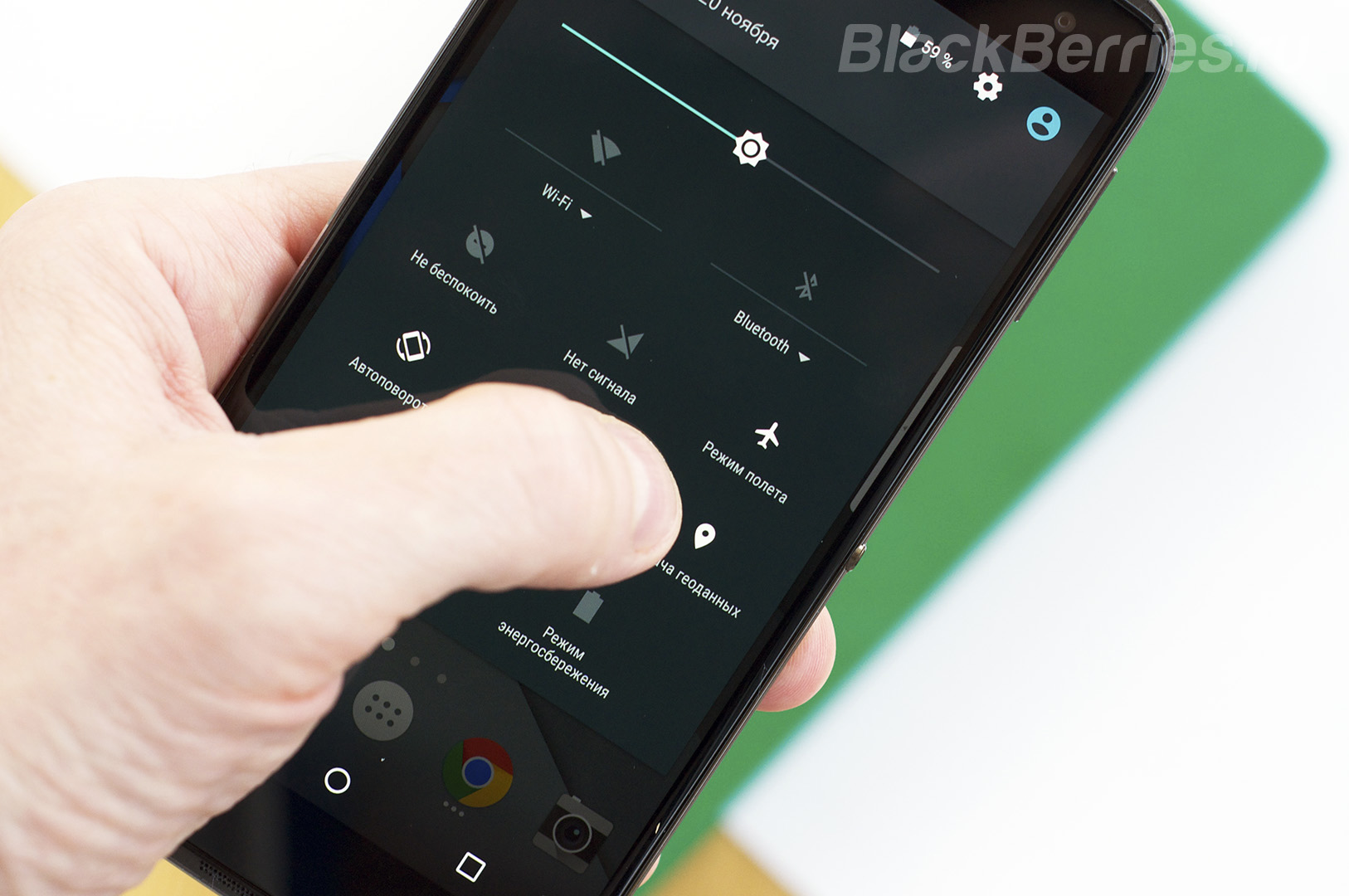
Если вы находитесь в зоне слабого покрытия сети, или вам не нужно использовать сеть мобильной связи, рассмотрите вопрос включения режима полета. Вы должны также рассмотреть вопрос о выключении Bluetooth, если вы используете эту функцию.
Для выполнения этих действий, выполните следующие шаги:
Нажмите Режим полета, чтобы включить режим полета
Нажмите Wi-Fi, чтобы включить Wi-Fi, если был включен режим полета
Нажмите Bluetooth, чтобы отключить эту функцию, если она не используется
Если вы не планируете использовать Wi-Fi в течение длительного периода времени рассмотрите возможность его отключения для продления срока работы от аккумулятора.
Проверьте уровень сигнала мобильной сети
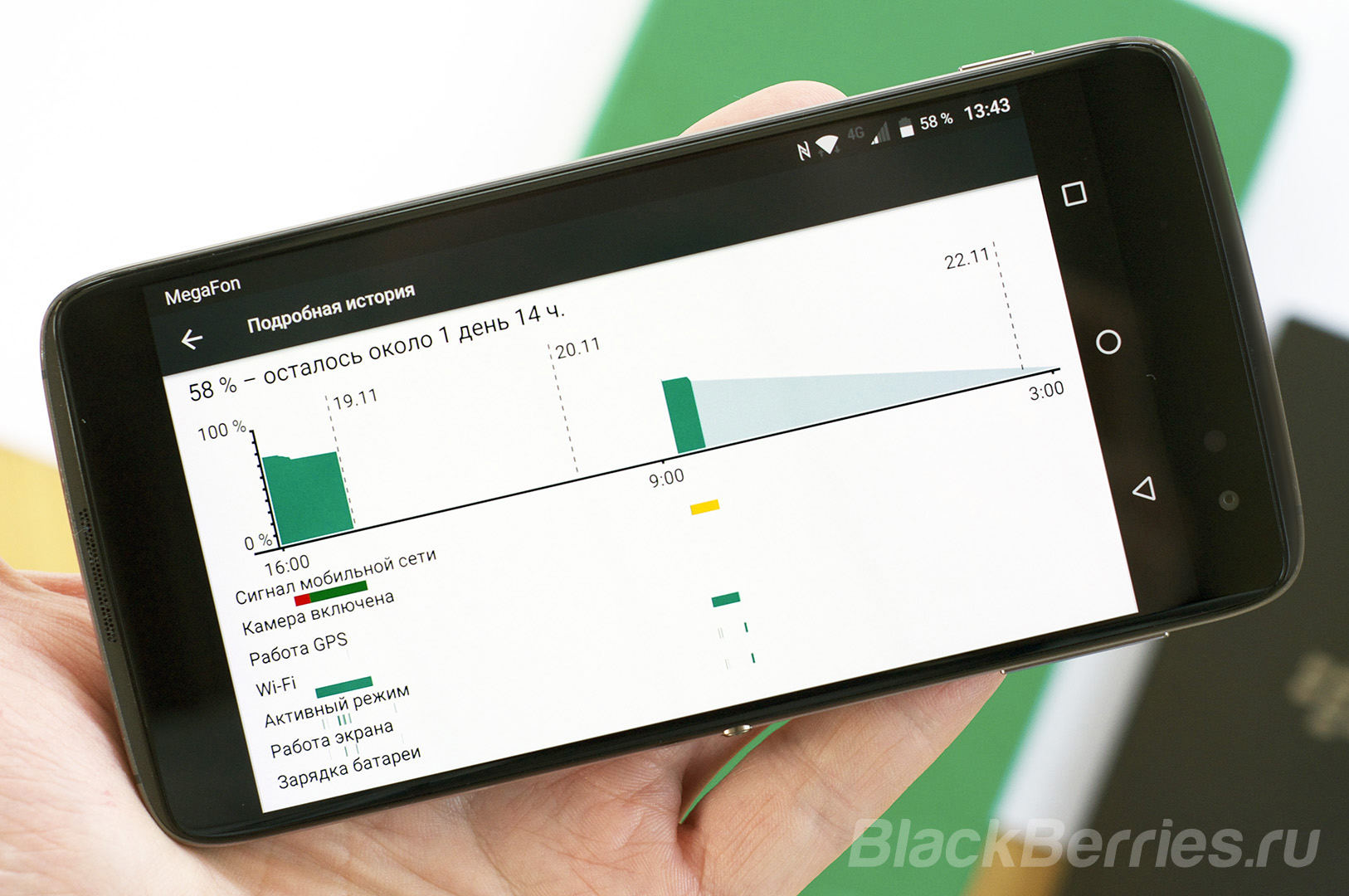
Чтобы увидеть, как покрытие мобильной сети может повлиять на срок работы устройства от батареи, используйте информацию на экране настройки батареи.
Нажмите ![]() Настройки, а затем Батарея
Настройки, а затем Батарея
Нажмите на график
В этом окне вы можете определить, если устройство использует повышенный расход заряда батареи для поддержания сигнала сети, путем анализа цвета диаграммы под строкой Сигнал мобильной сети.
Периодически проверяйте этот график, чтобы определить, как часто вы находитесь в зоне слабого покрытия сотовой сети, так как это может повлиять на срок работы устройства от батареи. Например, если эта диаграмма показывает сплошную зеленую полосу, то вы находитесь в зоне хорошего покрытия сотовой сети, но если эта диаграмма содержит участки желтого или оранжевого цвета, это указывает на то, что устройство перегружено задачей поиска и поддержания связи, что может привести к повышенному расходу заряда батареи. Если диаграмма показывает красный цвет, это указывает на то, что устройство не имеет подключения к сети мобильной связи и пытается найти ее, что приведет к еще большему увеличению использования батареи.
После просмотра этой информации, если подключиться к сети не представляется возможным, рассмотрите возможность использования режима полета, или в зависимости от зоны действия сети вашего оператора, рассмотрите возможность временного отключения сети LTE на устройстве, используя указанные ниже действия, и проверьте не улучшится ли срок работы устройства от батареи.
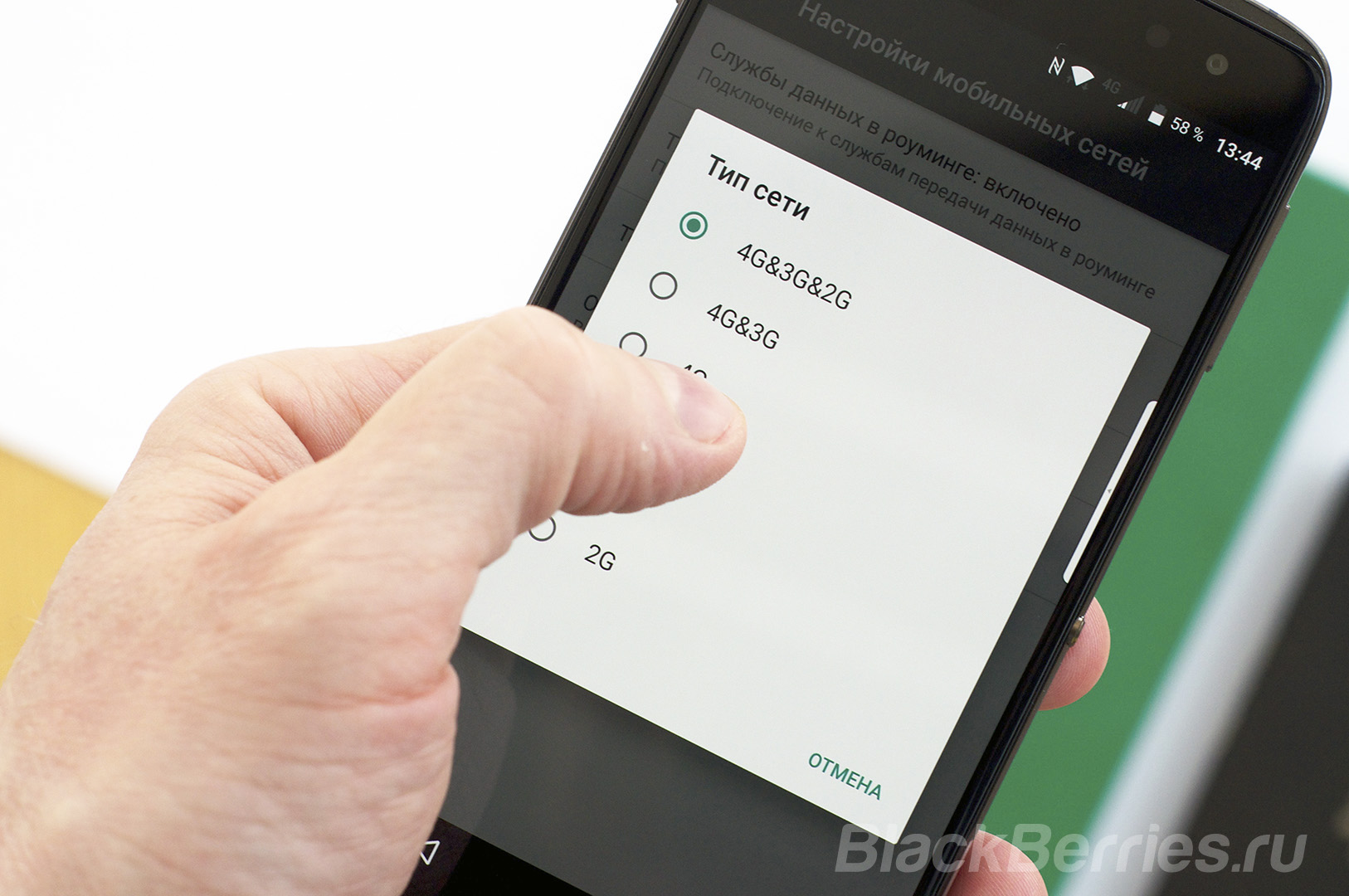
Нажмите ![]() Настройки, а затем Беспроводные сети
Настройки, а затем Беспроводные сети
Нажмите Мобильные сети, а затем Тип сети
Выберите параметр, который не включает 4G (LTE)
Примечание: Если вы изменили эти настройки убедитесь, что вы включили их обратно, когда вы вернетесь в зону хорошего покрытия, так как LTE обеспечивает гораздо более быструю передачу данных.
Выключите GPS или определение местоположения
Если вам необходимо максимально увеличить срок работы устройства от батареи, рассмотрите вопрос о отключения режима определения местоположения устройства для экономии энергии батареи.
Нажмите ![]() Настройки, а затем Местоположение
Настройки, а затем Местоположение
Для того, чтобы отключить определение местоположения, передвиньте переключатель в положение Выкл
Чтобы лучше понять, как приложения могут использовать услуги определения местоположения, проверьте эту статью от Google.
Отключение синхронизации для приложений Google
Если вы используете множество сервисов Google, рекомендуется отключить функцию синхронизации для отдельных приложений Google, чтобы они не обновляли последнюю информацию из вашего аккаунта Google в фоновом режиме.
Если вы сделали какие-либо изменения, убедитесь, что вы отменили изменения, когда срок службы батареи перестал быть проблемой.
Нажмите ![]() Настройки, а затем Аккаунты
Настройки, а затем Аккаунты
Нажмите Google, а затем ваш аккаунт
Используйте переключатель рядом с выбранным приложением, чтобы выключить синхронизацию
Избегайте приложений ‘System tuner’ или ‘Task killing’

В прошлом было принято устанавливать приложения, которые «убивали» любые запущенные сервисы на вашем смартфоне.
Мы не рекомендуем использовать эти приложения, потому что в зависимости от того, как вы используете их, вы могли бы больше увеличить службы устройства от батареи, закрыв и повторно открыв приложения, когда они вам снова понадобятся.
Чтобы «закрыть» приложения, которые вы не используете, выберите опцию Очистить все, которая появляется при нажатии на клавишу ![]() Недавние.
Недавние.
Есть вопрос? Оставьте свой комментарий и дайте мне знать!
Больше советов о использовании смартфонов BlackBerry на базе Android, вы можете найти на нашем сайте в рубрике Советы!
Источник: HELP BlackBerry